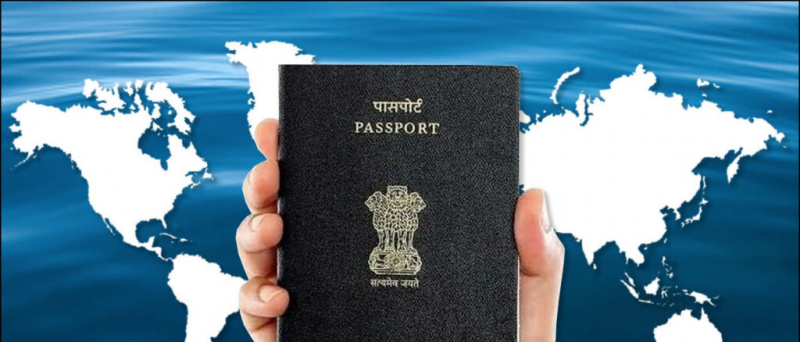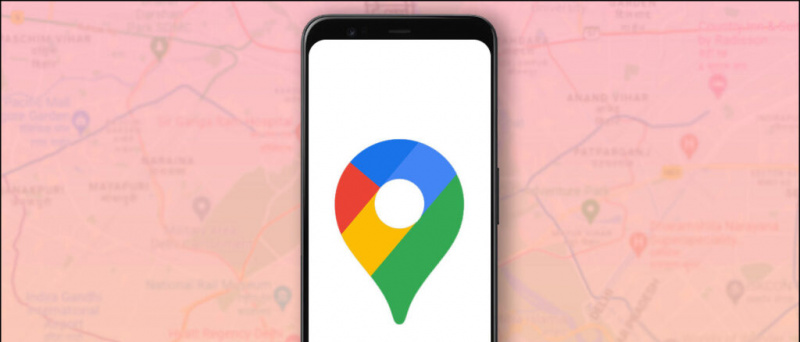Rakstīšana ar balsi var būt ļoti ērta un laika taupoša, īpaši strādājot tiešsaistē. Lai gan to ir viegli rakstīt, izmantojot runu tālrunī, tas pats var būt sarežģīts darbvirsmas pārlūkprogrammā. Lietas pat ir grūtas Microsoft Edge lietotājiem, jo viņi nedarbojas ar balss rakstīšanas funkciju tādos Google dokumentos kā Google Chrome . Tomēr joprojām pastāv risinājums, kas var palīdzēt rakstīt, izmantojot balsi Edge. Šeit ir īss ceļvedis par to, kā jūs varat izmantot balss rakstīšanu Microsoft Edge Windows 10 Pc .
Saistīts | Izmantojiet vertikālās cilnes programmā Microsoft Edge
Izmantojiet balss rakstīšanu Microsoft Edge operētājsistēmā Windows 10 PC
Satura rādītājs

Iesācējiem ir diezgan viegli rakstīt vai meklēt, izmantojot balsi Edge, pateicoties Windows 10 balss atpazīšanas funkcijai. Varat to izmantot, lai diktētu meklējumus vai ar balsi ierakstītu Google dokumentos, Izklājlapās vai jebkurā citā vietnē.
Tas ietver divpakāpju procesu - runas atpazīšanas iespējošana iestatījumos un īsceļa izmantošana balss rakstīšanas iespējošanai Edge. Turklāt jūs varat izmantot arī Edge Canary, ja vēlaties izmantot peli, nevis īsinājumtaustiņus.
kā atteikt abonēšanu no amazon audio
1. solis - iespējojiet tiešsaistes runas atpazīšanu
- Atvērt Iestatījumi savā Windows 10 datorā.

- Šeit noklikšķiniet uz Privātums .

- Nākamajā ekrānā atlasiet Runa no sānjoslas pa kreisi.

- Šeit ieslēdziet slēdzi Tiešsaistes runas atpazīšana ja vēl nav.
2. darbība. Izmantojiet balss rakstīšanu programmā Microsoft Edge

- Datorā atveriet Microsoft Edge.
- Noklikšķiniet uz jebkura teksta lauka, vai tā būtu meklēšanas josla vai jebkura vietne, kurā vēlaties rakstīt.
- Pēc tam nospiediet Windows taustiņš + H vienlaicīgi ar tastatūru.
- To darot, tiks ieslēgta balss atpazīšana ar nelielu rīkjoslu augšpusē.
- Tagad varat runāt, rakstot Microsoft Edge.
Var izmantot Maz rīkjoslas poga, lai sāktu un apturētu balss atpazīšanu. Varat to izmantot, lai rakstītu, izmantojot runu jebkurā vietnē, piemēram, Google dokumentos, sociālajos tīklos, emuāros vai pat vienkāršos meklēšanas vaicājumos. Viss, kas jums jādara, ir izmantot Win + H saīsne visur, kur vēlaties pārslēgt runu uz tekstu.
Nestrādāja? Pārliecinieties, vai esat atjauninājis datoru un ieslēdzis tiešsaistes runas atpazīšanu. Mēģiniet arī atjaunināt Edge uz jaunāko versiju. Lai to izdarītu, augšējā labajā stūrī noklikšķiniet uz trīs punktu izvēlnes un atlasiet Iestatījumi> Par Microsoft Edge .
Papildu padomi un ieteikumi rakstīšanai ar balsi
1. Balss rakstīšana Edge Canary

Edge Canary ir viena no izvēles Edge versijām. Tas var būt ļoti nestabils, bet iegūst jaunākās funkcijas un tiek atjaunināts katru dienu. Kanāriju versijas priekšrocība ir tā, ka jūs saņemat īpašu iespēju balss atpazīšanai.

Parastas Edge gadījumā jums jāizmanto Win + H saīsne. Tomēr Edge Canary varat ar peles labo pogu noklikšķināt uz teksta lauka un pieskarties Rakstīšana ar balsi lai sāktu rakstīt ar savu runu. Šī opcija nav pieejama parastajā Edge.
Ja vēlaties papildu ērtības nepieskarties tastatūrai, varat instalēt Edge Canary, veicot tālāk norādītās darbības. Neuztraucieties, tas tiks instalēts kā atsevišķs pārlūks, neietekmējot parasto versiju.
Darbības, lai instalētu Edge Canary datorā -
jūsu SIM ir nosūtījis īsziņu

- Apmeklējums šo lapu pārlūkprogrammā.
- Šeit noklikšķiniet uz Lejupielādēt poga Kanāriju kanālam.
- Klikšķiniet uz Pieņemt un lejupielādēt kad tiek piedāvāts piekrist noteikumiem un nosacījumiem.
- Atveriet lejupielādēto iestatīšanas failu.
- Lūdzu, uzgaidiet, līdz tas lejupielādē un instalē Edge Canary jūsu datorā.
- Atver to, ar peles labo pogu noklikšķiniet uz jebkura tex lauka un atlasiet Rakstīšana ar balsi .
Šī opcija drīz kļūs pieejama parastajā Microsoft Edge versijā.
2. Izmantojiet balss rakstīšanu ārpus Microsoft Edge

Īsceļš Balss rakstīšana darbojas arī ārpus malas. Varat to izmantot jebkurā datora lietotnē, neatkarīgi no tā, vai tas ir Chrome, Microsoft Office, Hangouts vai jebkur citur, nospiežot Win + H taustiņu kombinācija. Atkal, ja tas nedarbojas, pārbaudiet, vai tiešsaistes runas atpazīšana ir iespējota vai nav.
3. Izmantojiet diktēšanas komandas
Diktējot, izmantojot balsi, varat izmantot noteiktas komandas, lai veiktu darbības, piemēram, teksta atlasi, atpakaļatkāpes taustiņu, vārda dzēšanu, pāreju uz nākamo rindkopu un citas darbības. Izmantojot vienkāršas komandas, varat arī ievadīt burtus, ciparus, pieturzīmes un simbolus.
kā iestatīt dažādas paziņojumu skaņas dažādām lietotnēm
Šeit ir visas diktēšanas komandas detalizēti jāizmanto kopā ar Window runas atpazīšanu.
Iesaiņošana
Tas viss bija par to, kā jūs varat izmantot balss rakstīšanu Microsoft Edge. Kā redzams, jums nav jāinstalē neviena trešās puses lietotne vai paplašinājums, lai rakstītu, izmantojot balsi. Tam varat izmantot Windows 10 iebūvēto runas atpazīšanas funkciju. Man tas darbojās pienācīgi labi, un dažkārt bija problēmas pareizi atpazīt vārdus. Izmēģiniet to un dariet man zināmu savu pieredzi zemāk esošajos komentāros.
Lasiet arī Kā bloķēt Microsoft Edge ar paroles aizsardzību
Facebook komentāriVarat arī sekot mums tūlītēju tehnoloģiju jaunumu saņemšanai vietnē Google ziņas vai, lai saņemtu padomus un ieteikumus, viedtālruņu un sīkrīku apskatus, pievienojieties GadgetsToUse Telegram Group vai abonējiet jaunākos pārskata videoklipus GadgetsToUse Youtube kanāla izmantošana.